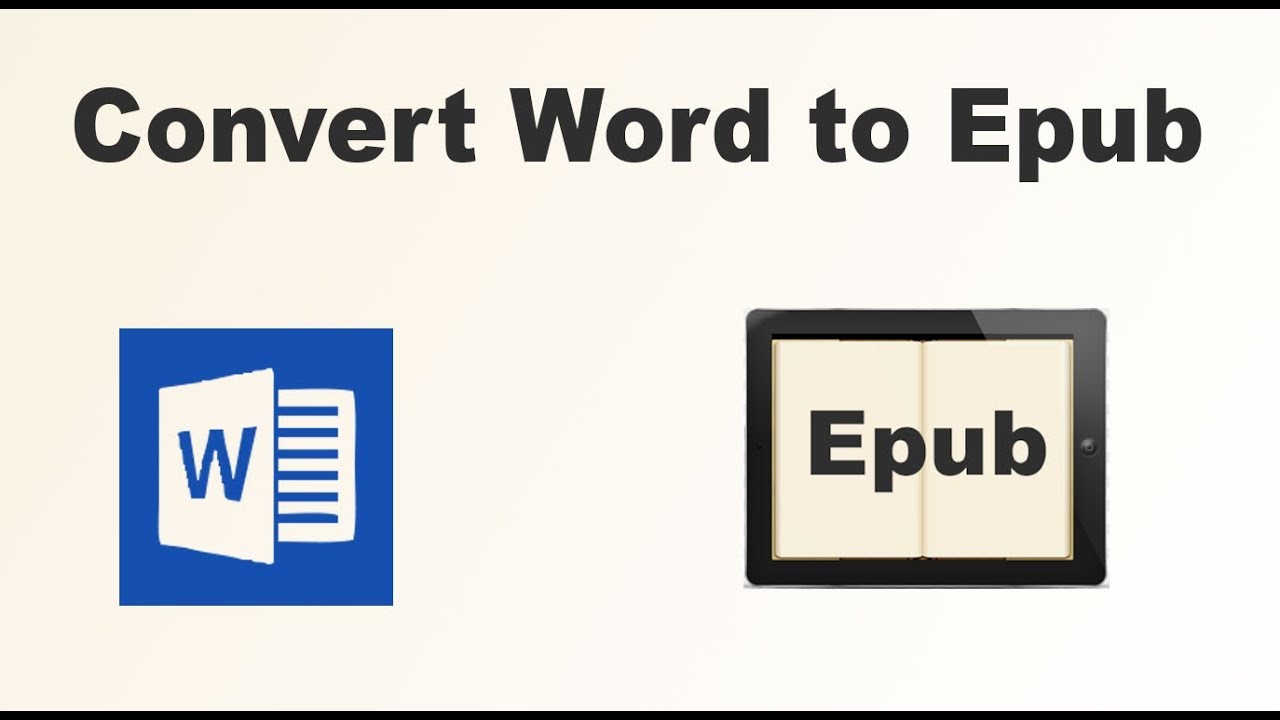- DOC/DOCX son formatos universales; un buen preformato en Word garantiza un EPUB más limpio y estable.
- Los ajustes críticos son incrustar fuentes, codificación, versión de EPUB y lector objetivo para maximizar compatibilidad.
- Hay opciones de escritorio, código abierto, online y autopublicación; elige según calidad, rapidez y control editorial.
- Los servicios fiables protegen la privacidad con cifrado y borrado automático; revisa metadatos antes de subir.
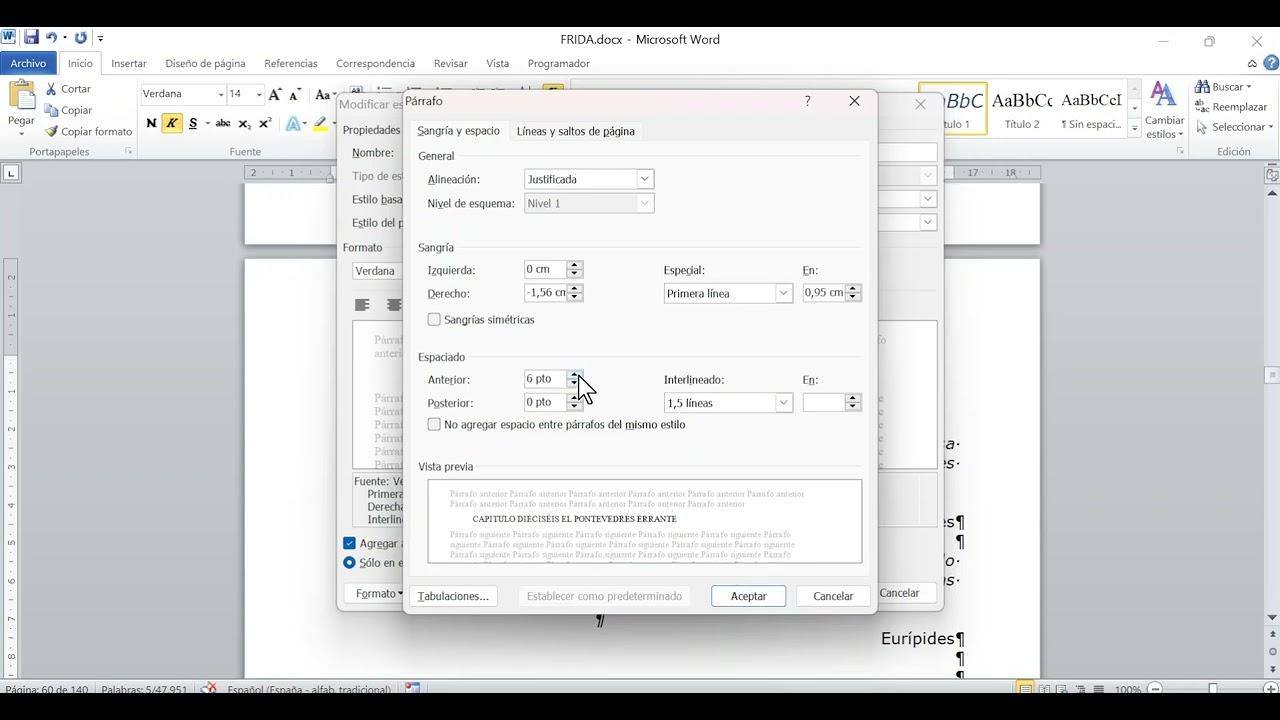
Hemos recopilado y reescrito la información esencial de las mejores fuentes sobre el tema para que no tengas que ir saltando de una página a otra. Verás cómo usar herramientas gratuitas y de pago, qué parámetros tocar (fuentes, codificación, versión de EPUB, lector objetivo) y qué hacer antes de convertir para que el resultado sea limpio y profesional. Vamos al lío.
Qué es DOC/DOCX y por qué influye en el EPUB
Los archivos DOC y DOCX son los clásicos del procesado de textos. El formato DOC estuvo ligado a Microsoft Word hasta 2003, y desde 2007 el estándar por defecto es DOCX. Ambos pueden incluir texto formateado, imágenes, tablas, gráficos o incluso plantillas editables, y se abren en casi cualquier sistema operativo sin sufrimiento.
Word forma parte de Microsoft Office (disponible como software de pago o con suscripción a Microsoft 365), aunque también puedes acceder a Word para la web de forma gratuita con una cuenta Microsoft. Si no usas Word, tampoco te quedas fuera: LibreOffice, Apple Pages o Google Docs abren y exportan estos formatos sin mayor problema.
¿Por qué esto afecta al EPUB? Porque el conversor necesita interpretar el contenido y su estructura original: encabezados, listas, estilos, imágenes o tablas. Cuanto más claro y coherente esté tu Word, mejor será la recreación en EPUB y menos retoques necesitarás después.
Ojo con los documentos muy antiguos: si trabajas con un DOC de versiones previas a 2003, conviene guardarlo primero como DOCX. Muchos convertidores y gestores de bibliotecas funcionan de manera más estable con DOCX por su estructura más moderna basada en XML.
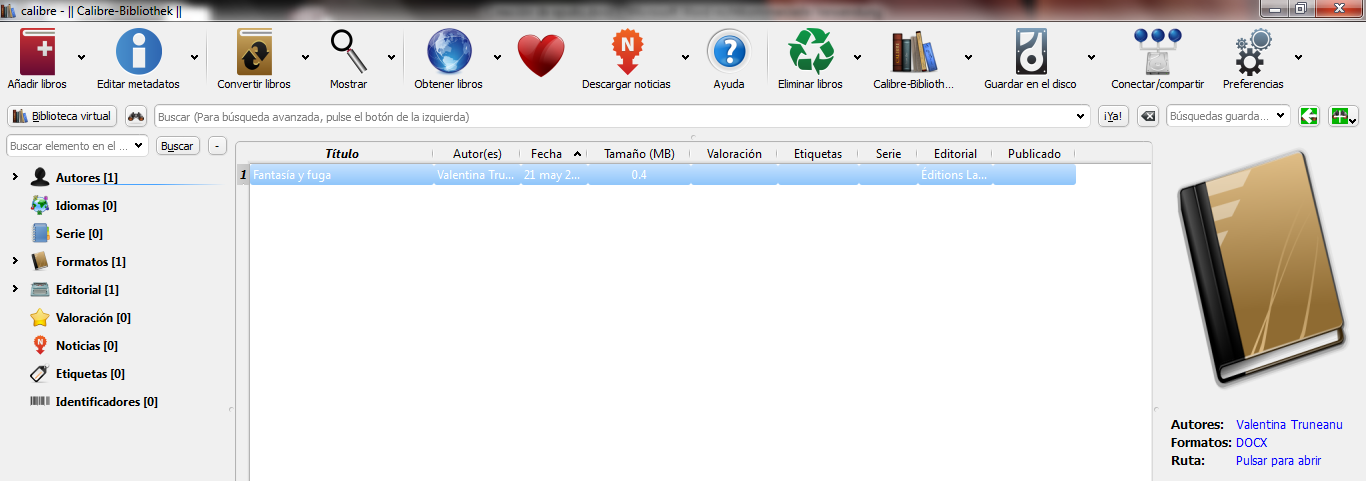
Ajustes avanzados que marcan la diferencia
Si al convertir ves símbolos raros o letras mal renderizadas, prueba a incrustar una fuente soportada por el conversor. Este ajuste empaca la tipografía dentro del EPUB para garantizar que se muestre como toca en distintos dispositivos, evitando sorpresas con caracteres especiales.
Otro parámetro clave es la codificación de entrada. Si tu documento incluye tildes, eñes o caracteres poco comunes y aparecen corrompidos, elige manualmente una codificación adecuada (por ejemplo, UTF-8). Muchos servicios traen una opción de “Cambiar codificación” que soluciona el 90% de estos sustos.
No olvides la versión de EPUB. En ocasiones puedes elegir entre EPUB 2 y EPUB 3. El segundo maneja mejor contenido multimedia y accesibilidad, mientras que el primero mantiene una compatibilidad amplia. Si tu público usa dispositivos más antiguos, puede interesarte garantizar la máxima compatibilidad.
Vinculado a lo anterior, algunos convertidores ofrecen seleccionar un “lector de ebook objetivo” (por ejemplo, perfiles para Kindle, Kobo o aplicaciones concretas). Esto ajusta aspectos como la tabla de contenidos o el manejo de imágenes para que el archivo final se comporte mejor en el dispositivo elegido.
Por último, dedica un minuto a los metadatos: cambiar título y autor en el propio convertidor deja el EPUB listo para catalogarlo en la biblioteca del dispositivo. Muchos servicios permiten editar estos campos en un cuadro de entrada antes de pulsar el botón de convertir.
Métodos de conversión: de escritorio, código abierto, online y autopublicación
Existen diferentes caminos para pasar de Word a EPUB, cada uno con sus ventajas. Aquí verás opciones de escritorio con edición avanzada, un gestor de biblioteca de código abierto, plataformas online rápidas y una solución pensada para autopublicar en varias tiendas.
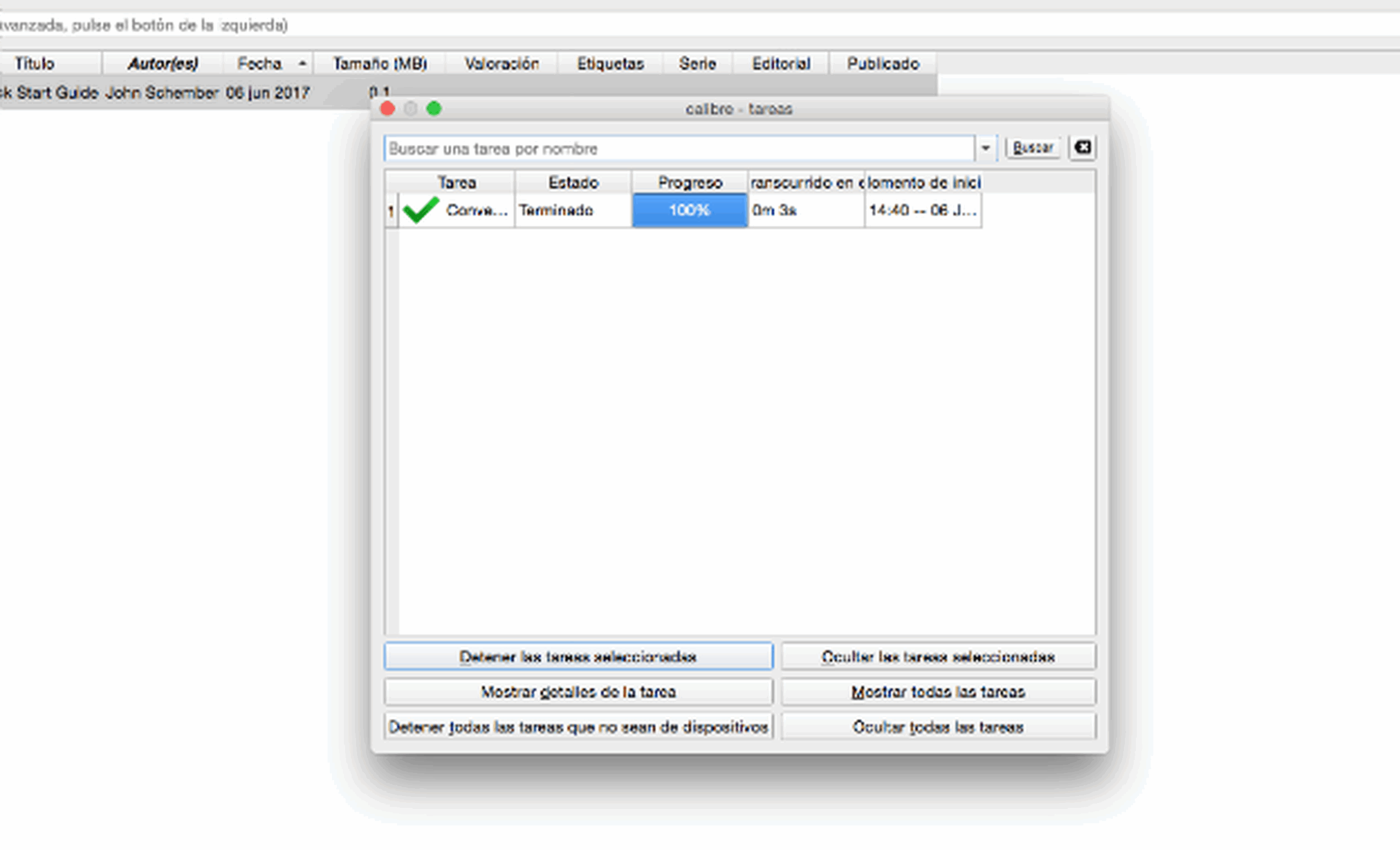
Método 1: PDFelement (escritorio, edición integral)
PDFelement es una suite de escritorio de Wondershare que, además de manejar PDFs, permite convertir documentos entre múltiples formatos con calidad profesional. Trae módulos de editor, creador y anotador, una interfaz clara y funciones extra como OCR para extraer texto de escaneos.
Entre sus ventajas están la rapidez, la consistencia del formato y la opción de convertir por lotes si te suscribes. La versión de prueba deja convertir con algunas limitaciones, suficiente para comprobar la calidad sin invertir desde el minuto uno.
- Paso 1: Abre PDFelement y carga el documento de Word con “Abrir archivo”.
- Paso 2: Elige la opción “Convertir a EPUB” en el menú de conversión.
- Paso 3: Ajusta la salida (metadatos, calidad, etc.), pulsa Guardar y deja que el proceso termine.
Si necesitas afinar fuentes, tamaños de letra, encabezados o márgenes antes o después de convertir, PDFelement te lo pone fácil. Es una herramienta completa y estable, ideal cuando la calidad de maquetación es prioritaria.
Método 2: Calibre (gratuito y de código abierto)
Calibre es un clásico para gestionar bibliotecas y convertir ebooks. Es gratuito, multiplataforma y muy fiable para pasar de DOCX a EPUB con controles granulares sobre portada, metadatos y estructura.
Ten en cuenta que, si tu archivo es un DOC muy antiguo, conviene convertirlo antes a DOCX. Calibre procesa DOCX con más garantías y te permite ajustar aspectos útiles como la tabla de contenidos o la conversión de estilos a etiquetas HTML limpias.
- Paso 1: Descarga, instala y abre Calibre.
- Paso 2: “Añadir libros” para incorporar el DOCX y pulsa “Convertir libros”.
- Paso 3: Selecciona EPUB como salida, revisa metadatos y confirma. Guarda el archivo final.
Además de convertir, Calibre facilita organizar y enriquecer metadatos, cambiar portadas y enviar el libro a tu lector. Para muchos usuarios, es la solución gratuita de referencia.
Método 3: Draft2Digital (conversión y autopublicación)
Si lo tuyo es la autopublicación, Draft2Digital te permite subir el manuscrito en Word, convertirlo a EPUB y distribuirlo en distintas tiendas (Kindle, Google Books, etc.). No es solo un conversor: te guía en el proceso de publicación, desde categorías y términos de búsqueda hasta aspectos de venta.
- Configura tu proyecto: Título, descripción, palabras clave y categorías.
- Sube el manuscrito: La plataforma detecta capítulos, normaliza fuentes y ayuda con el formateo de encabezados.
- Portadas y páginas: Puedes subir una cubierta y generar páginas de índice, teaser y autor.
- Convierte y descarga: Obtén EPUB (y Mobi para Kindle), listo para distribuir.
Para quien quiera publicar sin líos técnicos, esta opción añade valor: maquetación coherente, formatos listos para tiendas y herramientas para poner el libro a la venta.
Método 4: Convertidor online gratuito
Si prefieres algo sencillo, los convertidores online permiten arrastrar y soltar el Word, elegir EPUB como salida y descargar el resultado en segundos. Muchos admiten cargas desde el equipo, Dropbox, Google Drive o incluso URL.
- Sube tu archivo: Pulsa “Elegir archivos” y selecciona el documento (suele haber un límite de 100 MB; para más tamaño, puede requerirse registro).
- Elige DOC/DOCX a EPUB: Marca el formato de salida adecuado.
- Convierte y descarga: En pocos segundos tendrás el EPUB para guardar en tu dispositivo o la nube.
Algunos de estos servicios están basados en motores reconocidos (como los de Aspose) usados en todo el mundo, lo que aporta velocidad y calidad profesional sin necesidad de instalar software.
Método 5: Google Docs
- Paso 1: Inicia sesión en tu cuenta de Google y ve a Drive.
- Paso 2: Sube el Word, ábrelo con Google Docs.
- Paso 3: Archivo > Descargar > EPUB. ¡Y listo!
Ideal para una conversión rápida cuando ya tienes el documento bien formateado y solo necesitas el EPUB de salida sin adornos.
Privacidad y seguridad al convertir en línea
La seguridad de los archivos preocupa, y con razón. Los buenos servicios de conversión online implementan cifrado en tránsito, alojan la infraestructura en centros de datos seguros y monitorizan el sistema para evitar accesos indebidos.
Además, la mayoría no almacena permanentemente tus ficheros: se eliminan automáticamente poco después de terminar la conversión. Esto reduce riesgos y te permite trabajar con tranquilidad, tanto con imágenes y vídeos como con documentos.
Si notases que algo no funciona, muchos sitios cuentan con una sección de sugerencias o soporte para reportar incidencias y mejorar el servicio. Y un recordatorio obvio pero útil: en algunos convertidores necesitas activar JavaScript para que el proceso se ejecute correctamente.
Otra ventaja de los servicios online modernos es la carga múltiple: puedes seleccionar varios archivos a la vez desde tu ordenador o traerlos desde la nube. Esta opción agiliza flujos de trabajo y permite conversiones por lotes sin instalar nada.
Si trabajas con material sensible, plantéate además revisar los metadatos antes de subirlos y, si procede, anonimizar o eliminar datos que no quieras que figuren en el EPUB final.
Consejos de formato en Word para un EPUB impecable
- Antes de convertir, dedica un rato a pulir el documento. Empieza por comprobar que tienes todas las partes típicas de un libro: portada, página de título, derechos de autor, dedicatoria si procede, y secciones como agradecimientos o biografía del autor.
- Si te apetece, añade una pequeña nota del autor o una llamada a la acción (por ejemplo, a tu web o boletín). Procura estandarizar la fuente y el tamaño de letra en todo el manuscrito para que no haya saltos visuales entre capítulos.
- Revisa los márgenes y el espacio entre párrafos desde el menú de Párrafo. Evita insertar saltos manuales a golpe de intro; en su lugar, usa estilos y saltos de página cuando corresponda para mantener la estructura limpia.
- Define Encabezado 1 para el título de capítulo, Encabezado 2 para apartados, etc. Luego, personaliza estos estilos (tipo y tamaño de letra) y aplícalos de forma consistente. Si usas la opción de “Título de capítulo” en tu plantilla, mejor que mejor: facilitarás una tabla de contenidos sólida en el EPUB.
- Cuida las imágenes: insértalas con el tamaño adecuado y texto alternativo, y evita pegar imágenes como si fuesen objetos flotantes sin anclar. Un documento ordenado es el camino más corto a un EPUB bien maquetado que se vea genial en pantallas pequeñas.
Compatibilidad, ecosistema y herramientas relacionadas
Además de Microsoft Word, existen alternativas gratuitas y de pago para trabajar con documentos: LibreOffice, Apple Pages o Google Docs abren y exportan DOC y DOCX con bastante solvencia. Para quien no tenga Office instalado, estas opciones ofrecen una vía sencilla para editar y convertir.
Si tu intención es publicar en varias tiendas, valora plataformas que permitan exportar a EPUB y, si hace falta, a MOBI para Kindle. Elegir el “lector de ebook objetivo” en el conversor puede evitarte incompatibilidades menores con saltos de capítulo o estilos.
Muchos convertidores online, incluidos los que se apoyan en motores como Aspose, son capaces de analizar hasta el último detalle del documento y replicarlo con fidelidad. Aun así, si el manuscrito no está saneado, la conversión reflejará esos defectos. Por eso el preformato en Word es el mejor seguro de calidad.
Si te interesa ampliar tu caja de herramientas, echa un vistazo a gestores de bibliotecas, editores de metadatos y utilidades para validar EPUB. Mantener el archivo libre de errores semánticos y de accesibilidad no solo mejora la experiencia de lectura: también ayuda a la distribución en plataformas exigentes.
Y no olvides que DOC y DOCX siguen siendo universales para compartir y revisar: imprimir, comentar o colaborar con otros autores es fácil, y luego solo queda el paso final a EPUB para llevarlo a tu lector favorito sin perder calidad.
Ya tienes el mapa completo: entiende qué aporta DOC/DOCX, ajusta fuentes y codificación cuando haga falta, elige bien la versión de EPUB y el dispositivo objetivo, y decide si tiras de un conversor online rápido, de una herramienta de escritorio con edición avanzada o de una plataforma de autopublicación que te lleve hasta la venta; con un buen preformato en Word y atención a la seguridad de tus archivos, el salto a EPUB será rápido, limpio y sin sustos.
Redactor apasionado del mundo de los bytes y la tecnología en general. Me encanta compartir mis conocimientos a través de la escritura, y eso es lo que haré en este blog, mostrarte todo lo más interesante sobre gadgets, software, hardware, tendencias tecnológicas, y más. Mi objetivo es ayudarte a navegar por el mundo digital de forma sencilla y entretenida.